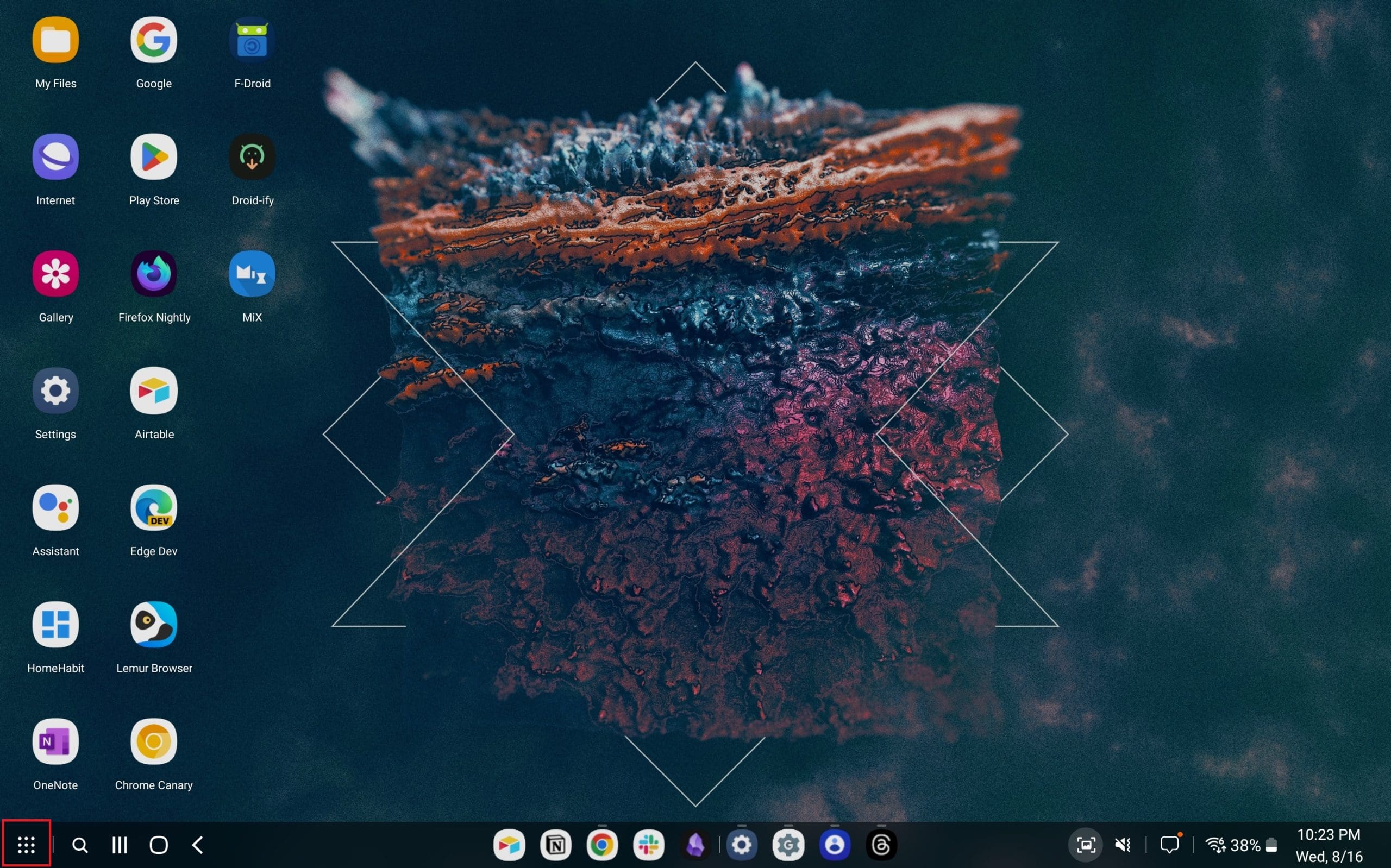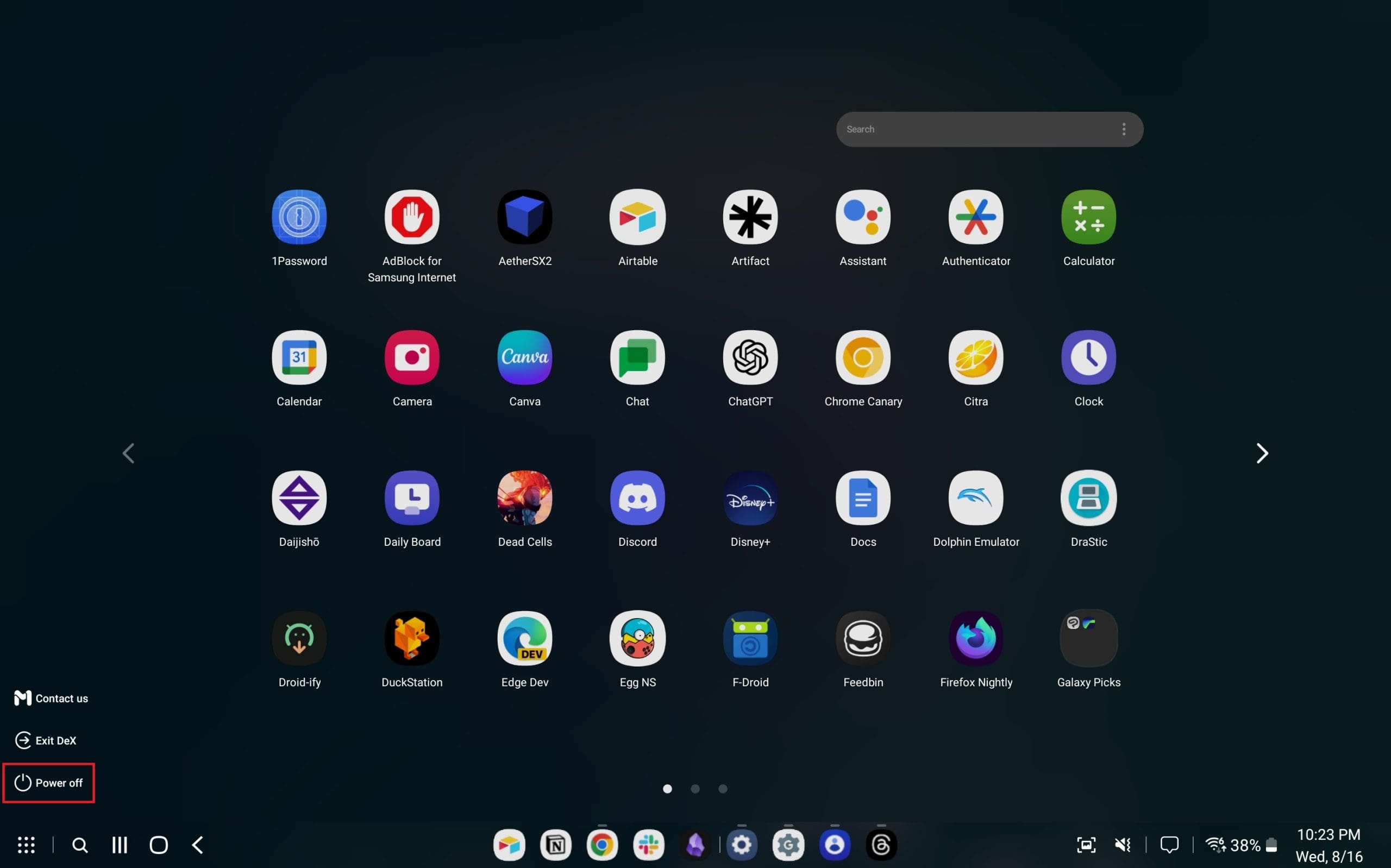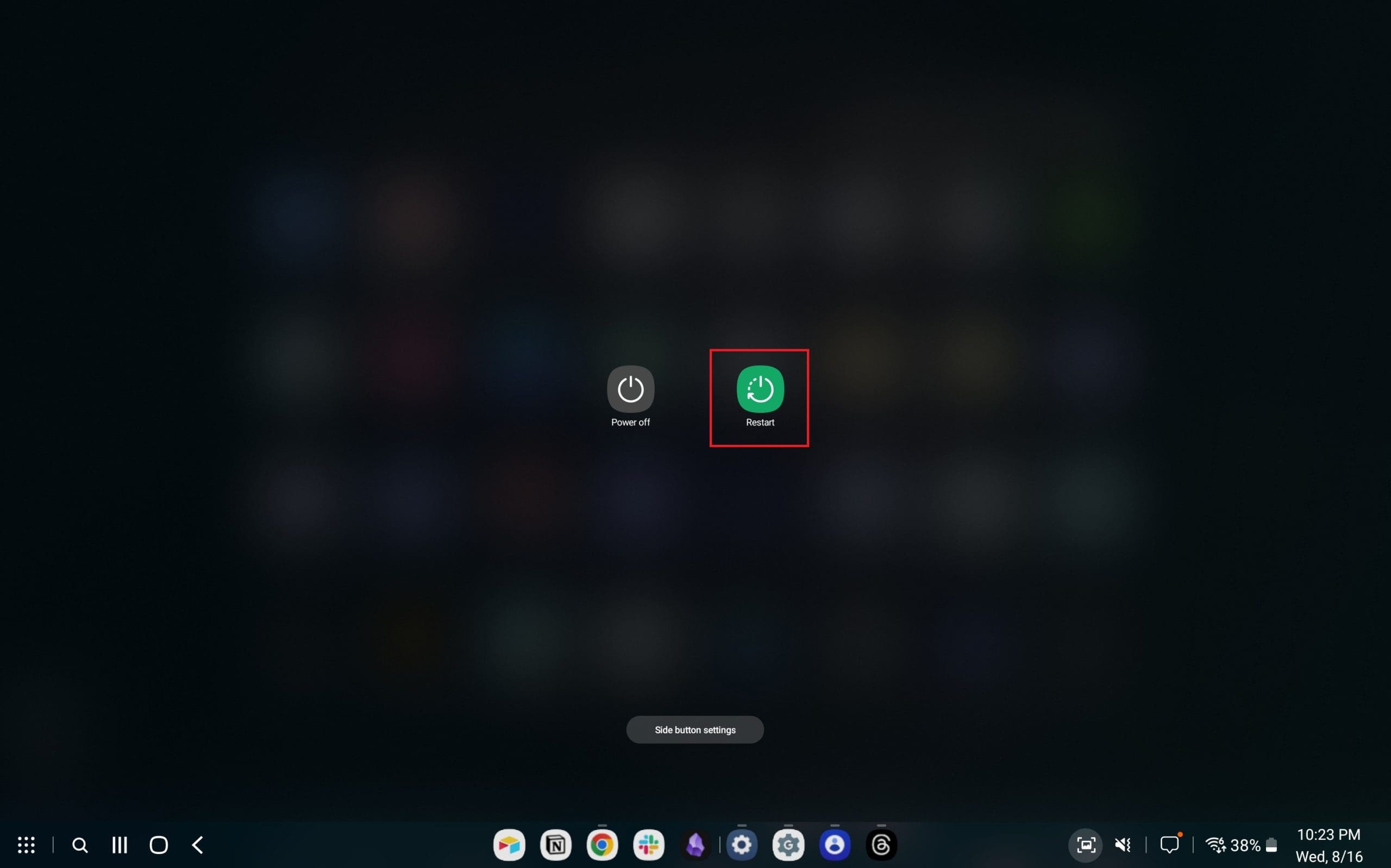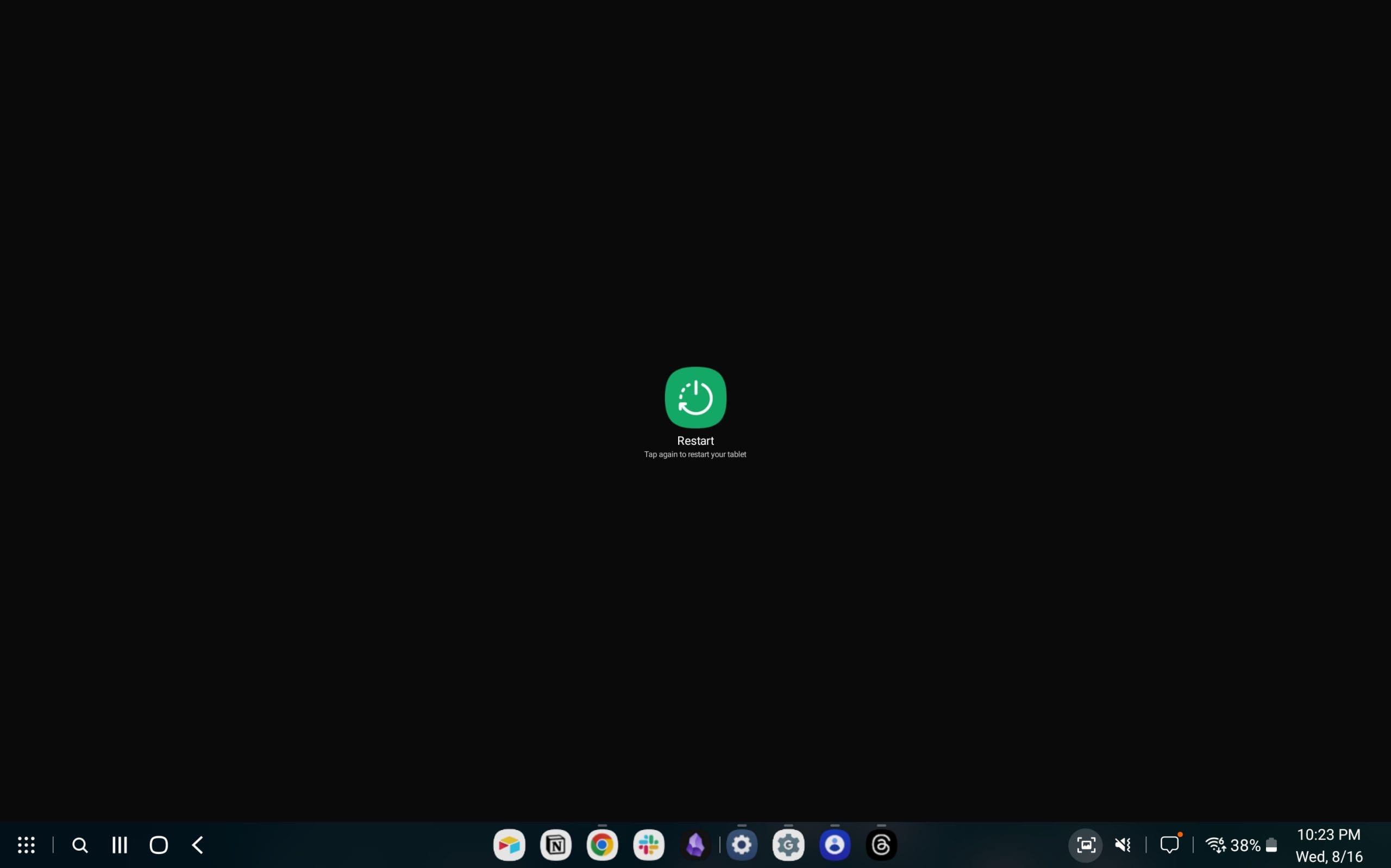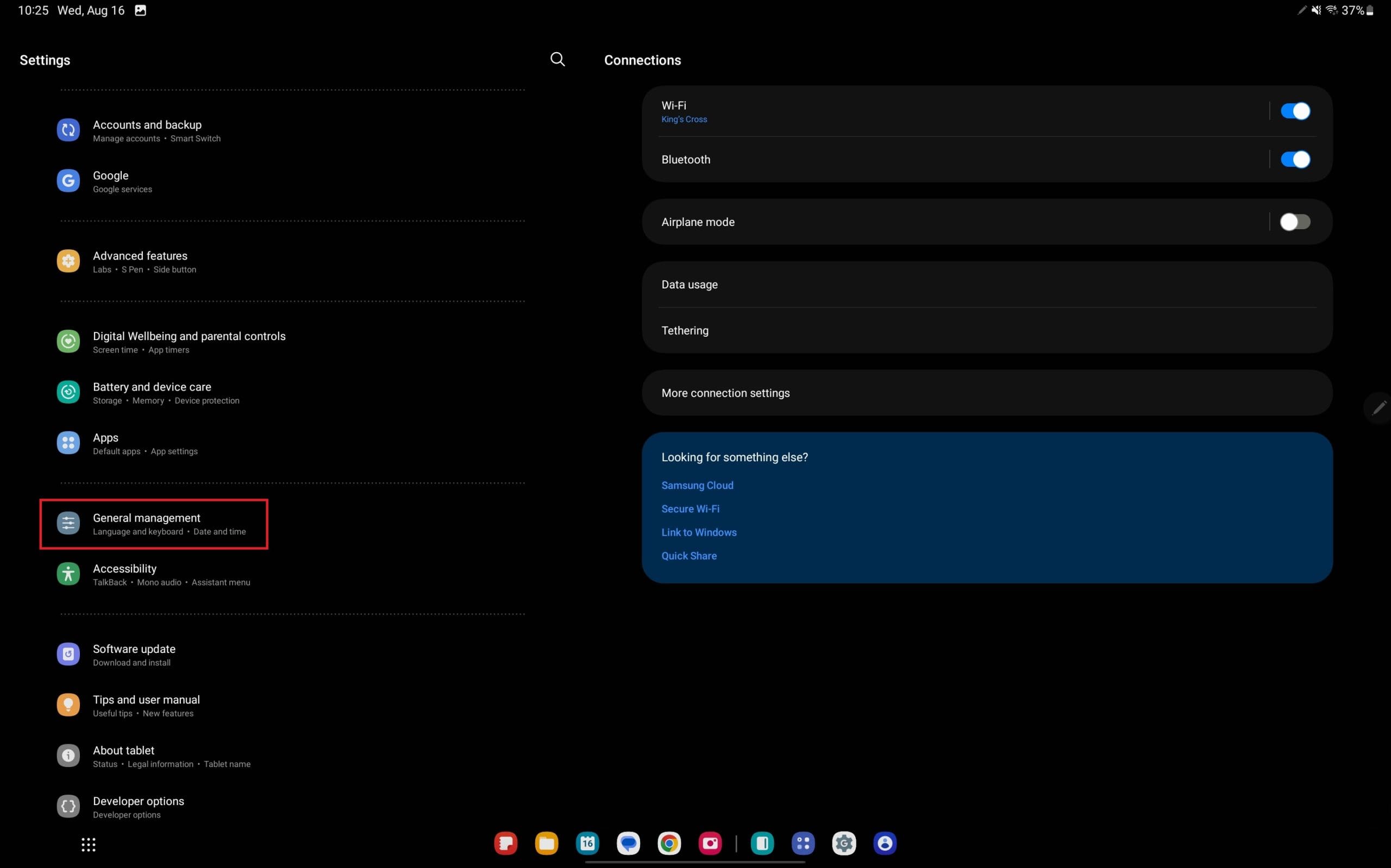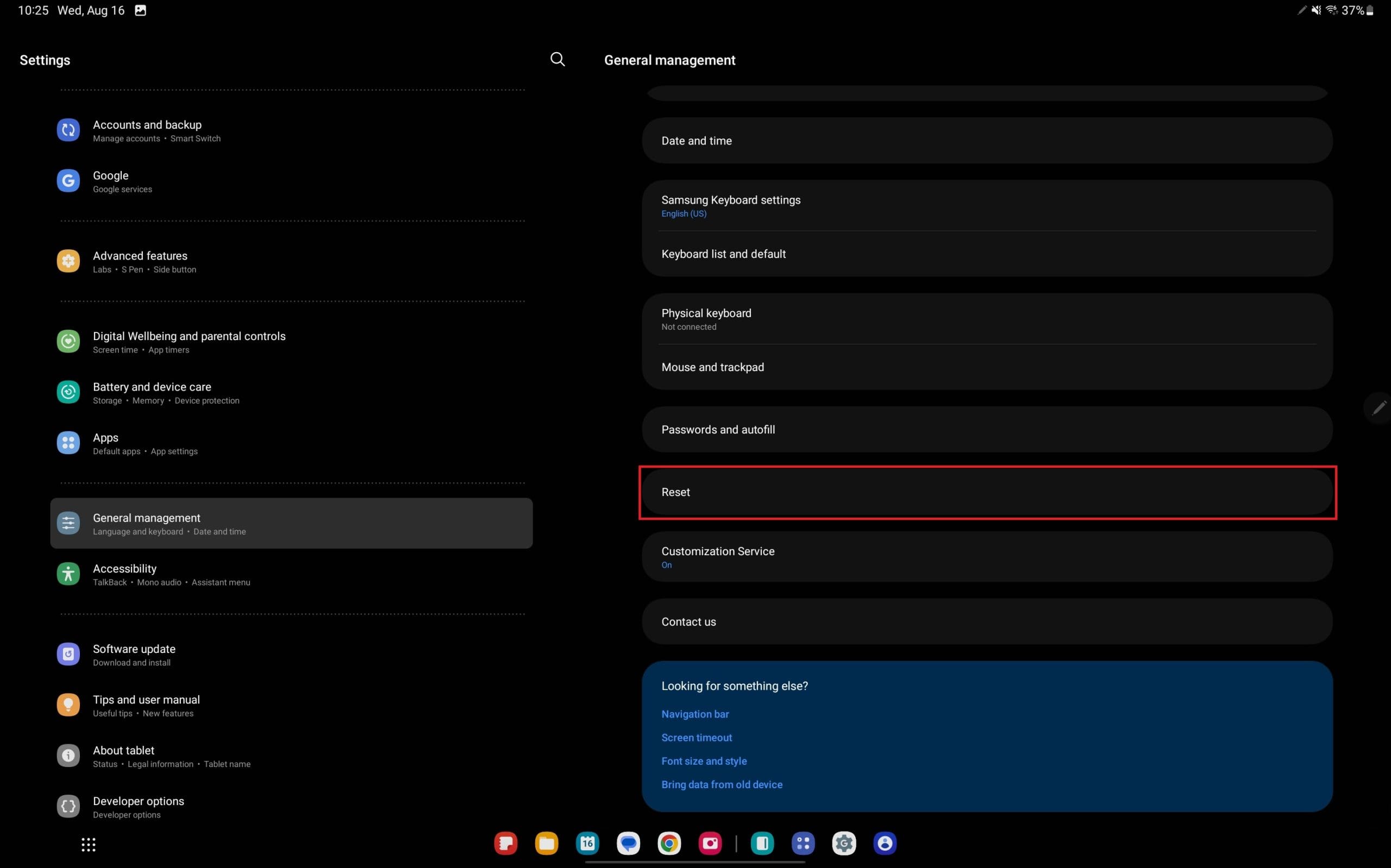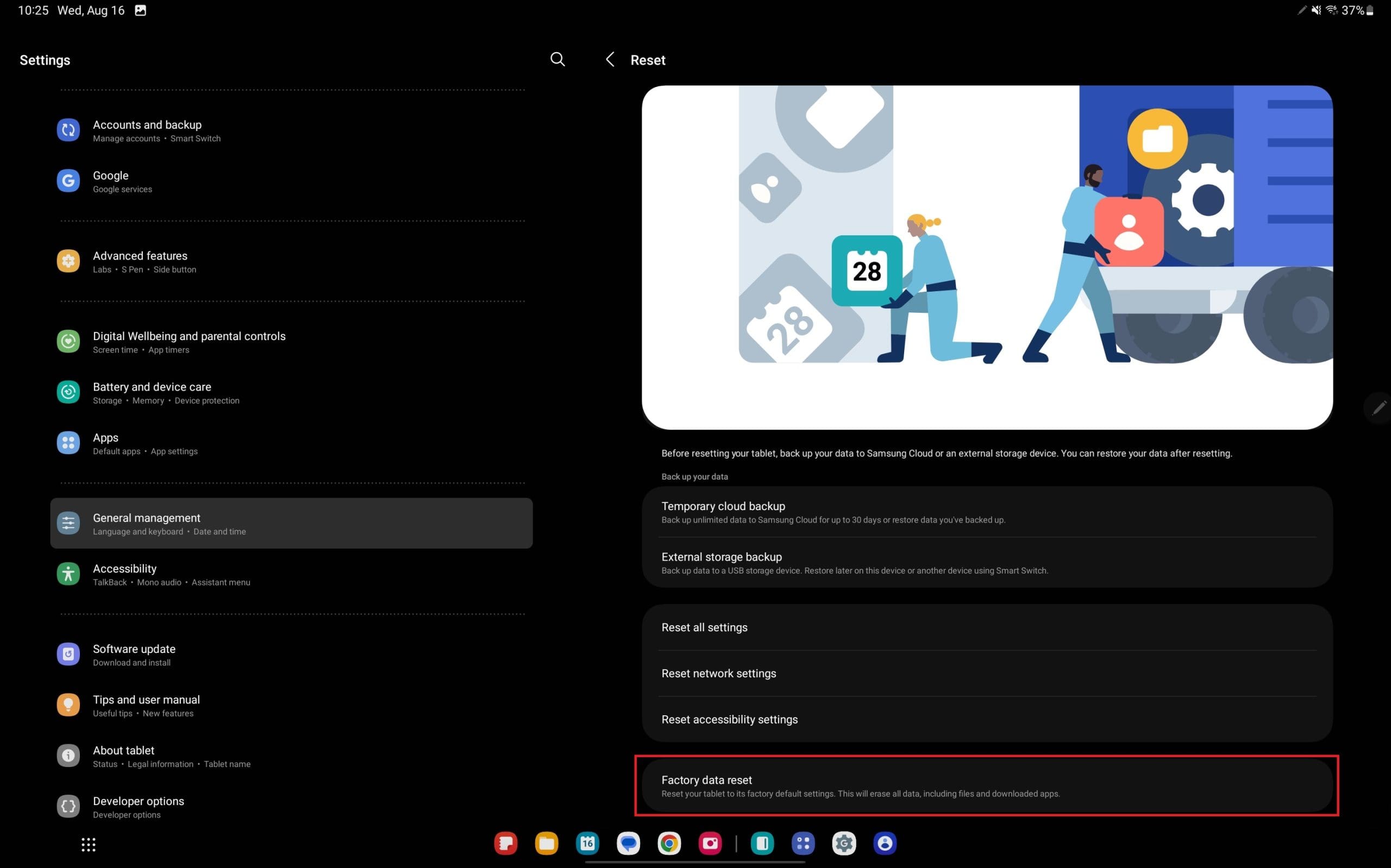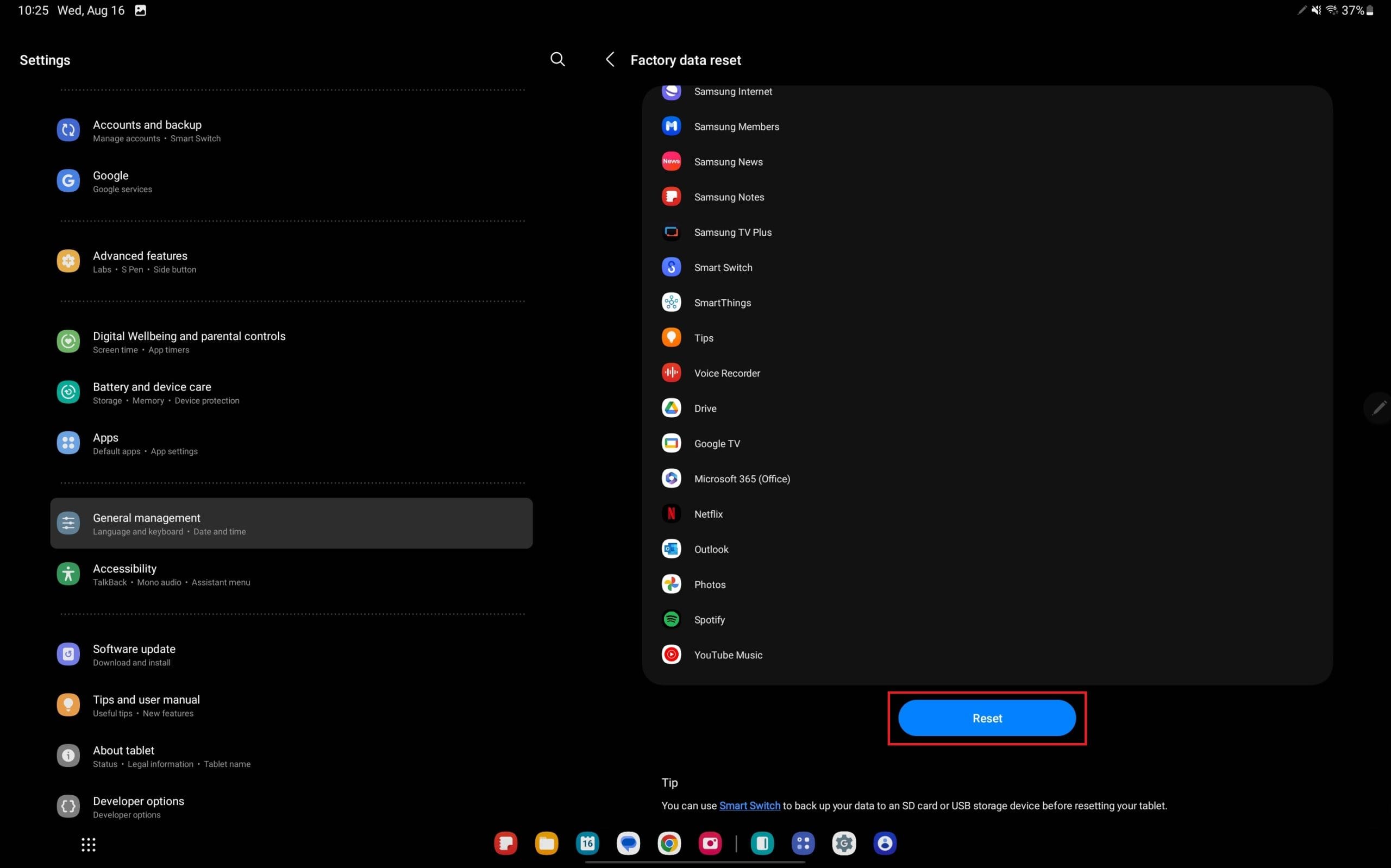Máme možnost prozkoumat Galaxy Tab S9 Ultra a zjistili jsme, že je to ideální tablet, který doplňuje váš Windows PC nebo Galaxy S23. I když je působivé, jak jsou tyto tablety univerzální, stojí za zmínku, že Android a Samsung One UI mají své omezení. Ať už jde o aktualizaci, která způsobuje problémy s vaším Tab S9, nebo o chybné aplikace, které vybíjejí baterii, jsme tu, abychom vás provedli procesem resetování vašeho Galaxy Tab S9.
Obsah
Jak provést měkký reset Galaxy Tab S9
Občas se můžete setkat s některými aplikacemi, které zpomalují váš Galaxy Tab S9. Přirozeně byste nechtěli smazat všechno, pokud se potýkáte pouze s drobnými problémy. Zde je návod, jak provést měkký reset (nebo jednoduše restart) vašeho Galaxy Tab S9.
- Stiskněte a podržte boční a tlačítko pro snížení hlasitosti současně.
- Jakmile se zobrazí napájecí menu, klepněte na Vypnout.
- Klepněte znovu na Vypnout pro potvrzení.
- Počkejte chvíli.
- Až se váš tablet úplně vypne, stiskněte a podržte boční tlačítko do té doby, než se objeví logo Samsung.
Pro ty, kteří používají Galaxy Tab S9 v režimu DeX, je tu další způsob, jak provést měkký reset (nebo restart) vašeho tabletu.
- Na dolním panelu nástrojů klepněte na ikonu úložiště aplikací v levém dolním rohu.
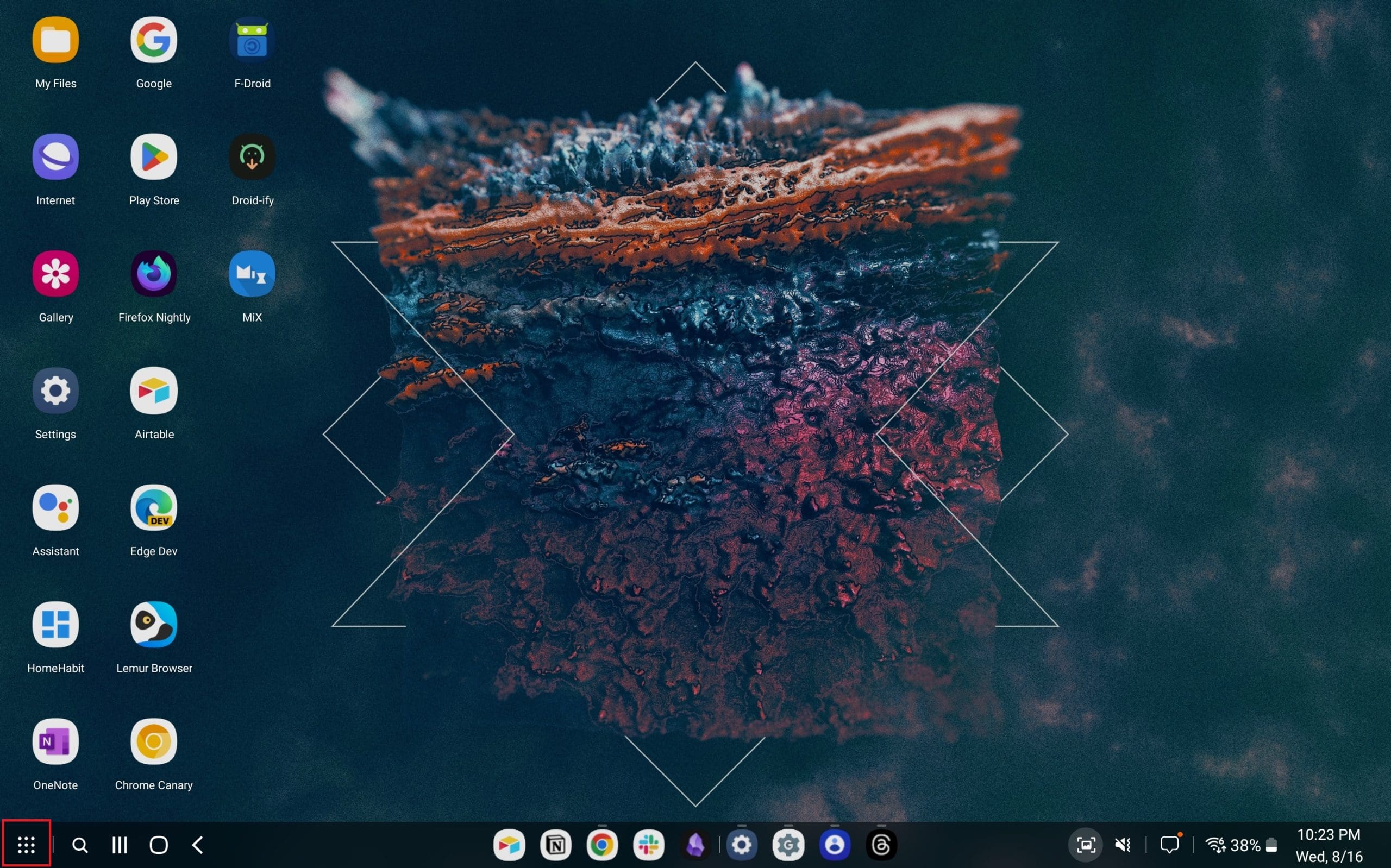
- Z nabídky úložiště aplikací klepněte na Vypnout.
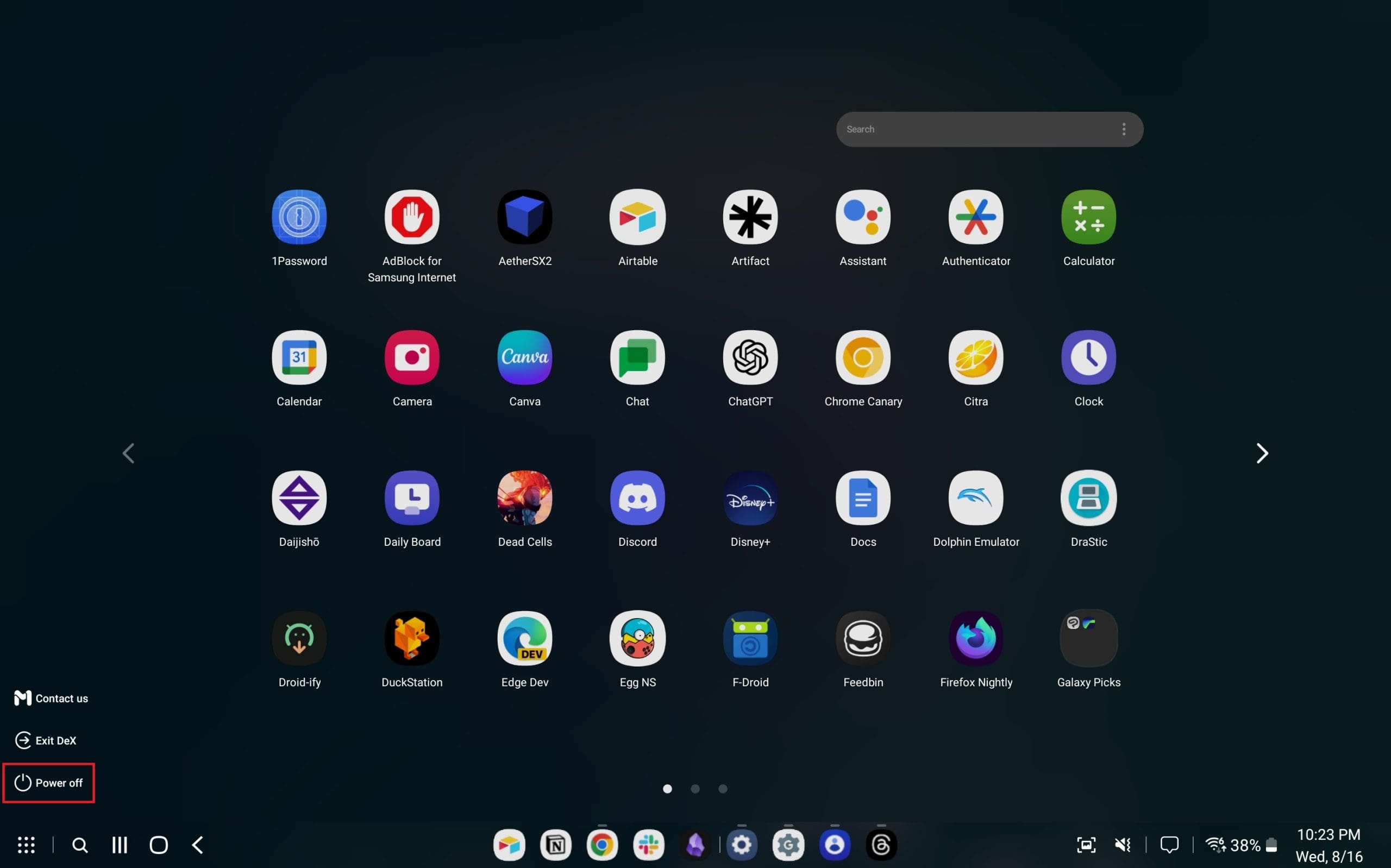
- Klepněte na Restartovat.
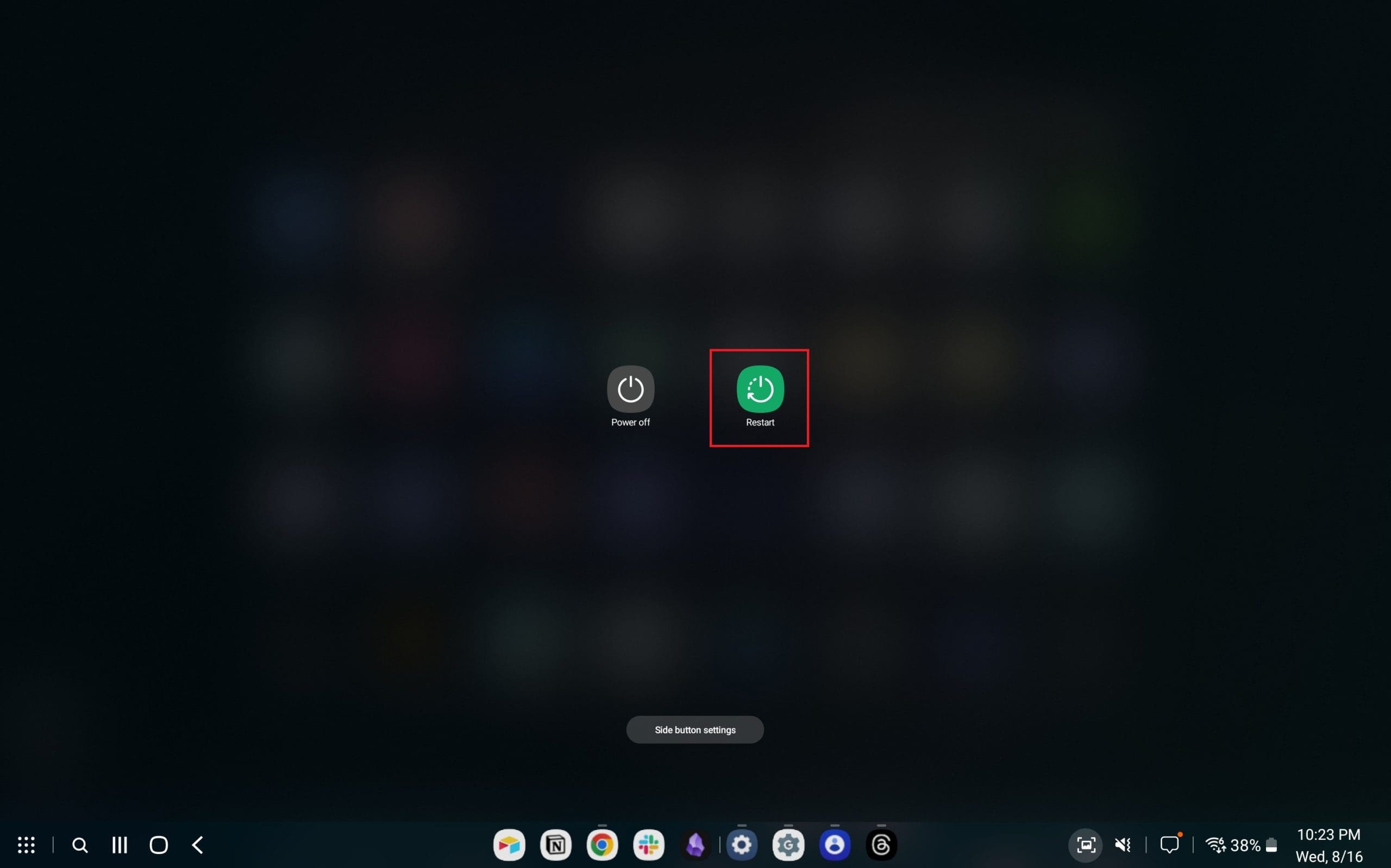
- Klepněte znovu na Restartovat pro zahájení procesu.
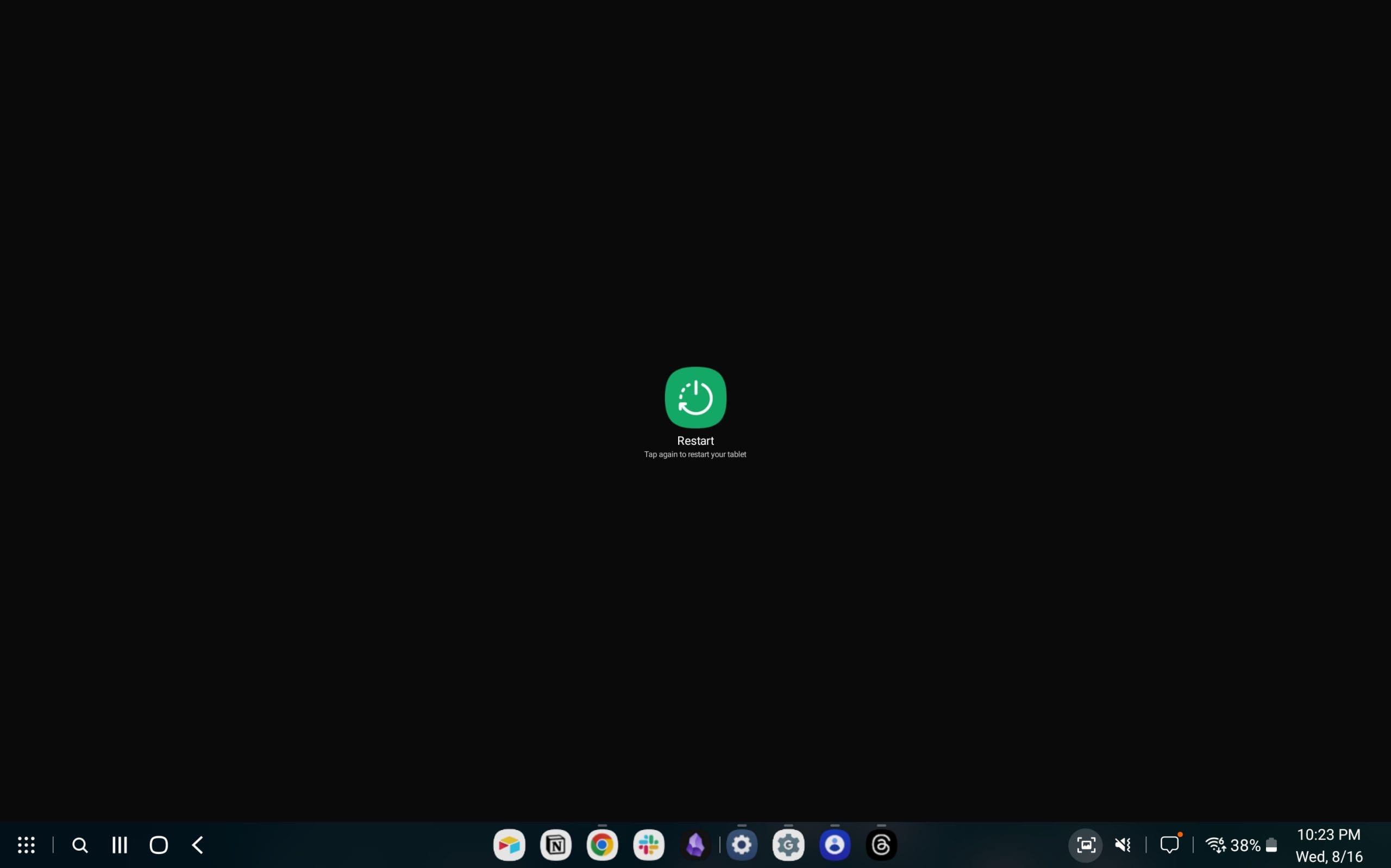
Jak provést tvrdý reset Galaxy Tab S9
I přes své pokročilé funkce jsou tyto moderní gadgety v podstatě vysoce výkonné přenosné počítače. Proto není neobvyklé narazit na problémy s zamrzáním, které nelze vyřešit pouhým zavřením aplikací. Pokud k tomu dojde u vašeho Galaxy Tab S9, může být nutné provést tvrdý reset. Dodržování těchto pokynů nezmaže žádná data z vašeho tabletu; pouze spustí restart umožněný hardwarem.
- Stiskněte a podržte tlačítko pro snížení hlasitosti a napájecí tlačítko po dobu 10 sekund.
- Pokračujte v podržení, i když je obrazovka vypnutá, dokud se neobjeví logo Samsung.
- Jakmile se logo Samsung objeví, uvolněte obě tlačítka.
Pokud je vše provedeno správně, váš Galaxy Tab S9 by měl začít tak, jak byste očekávali, což vám umožní odemknout a znovu interagovat s tabletem.
Jak provést tovární reset Galaxy Tab S9
Pokud jste dospěli k bodu, kdy chcete začít od začátku, jediný způsob, jak to udělat, je tovární reset Galaxy Tab S9.
- Otevřete aplikaci Nastavení na Galaxy Tab S9.
- Z levého panelu se posuňte dolů, dokud se nedostanete k Obecné řízení a klepněte na něj.
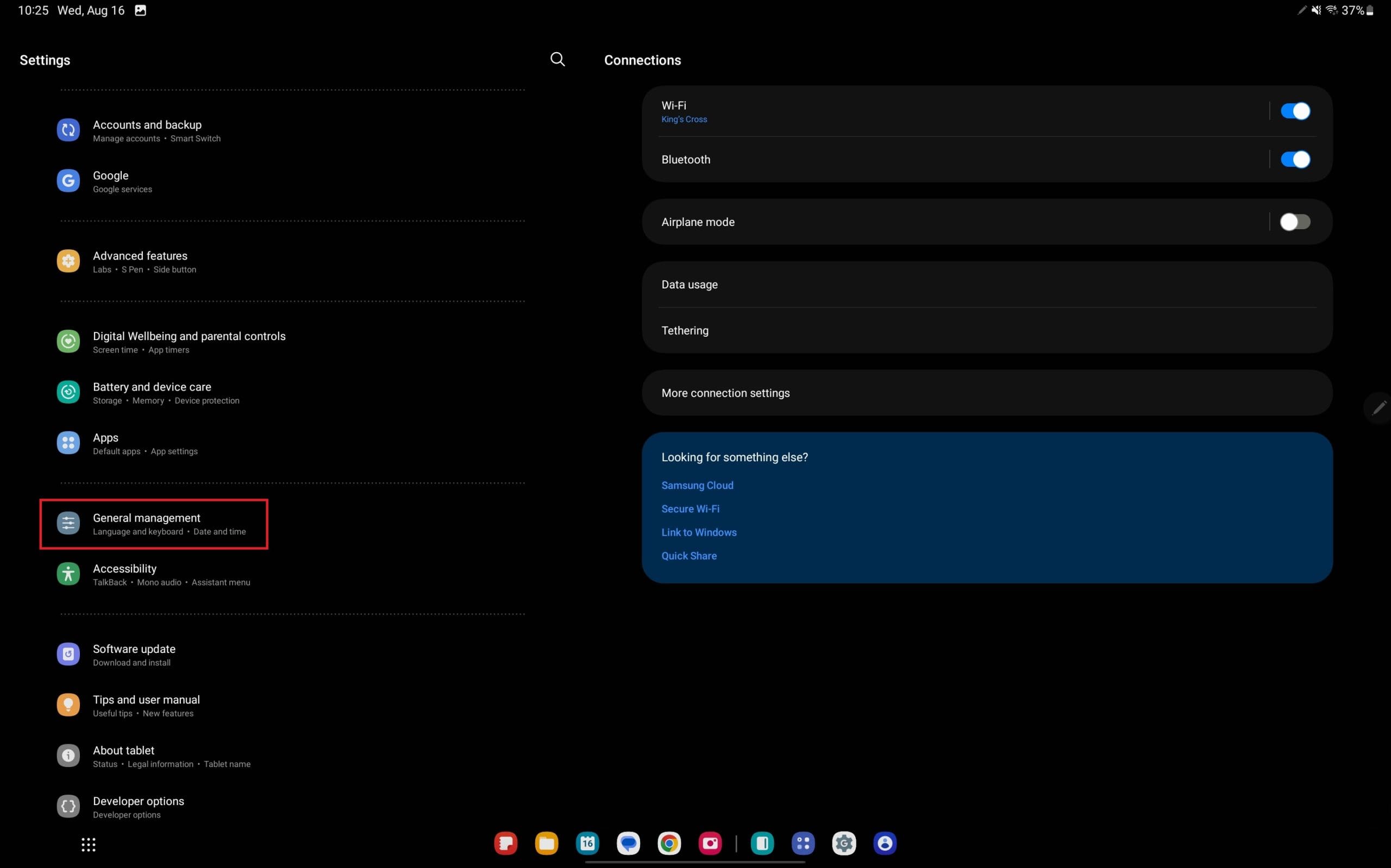
- Na konci stránky na pravé straně klepněte na Resetovat.
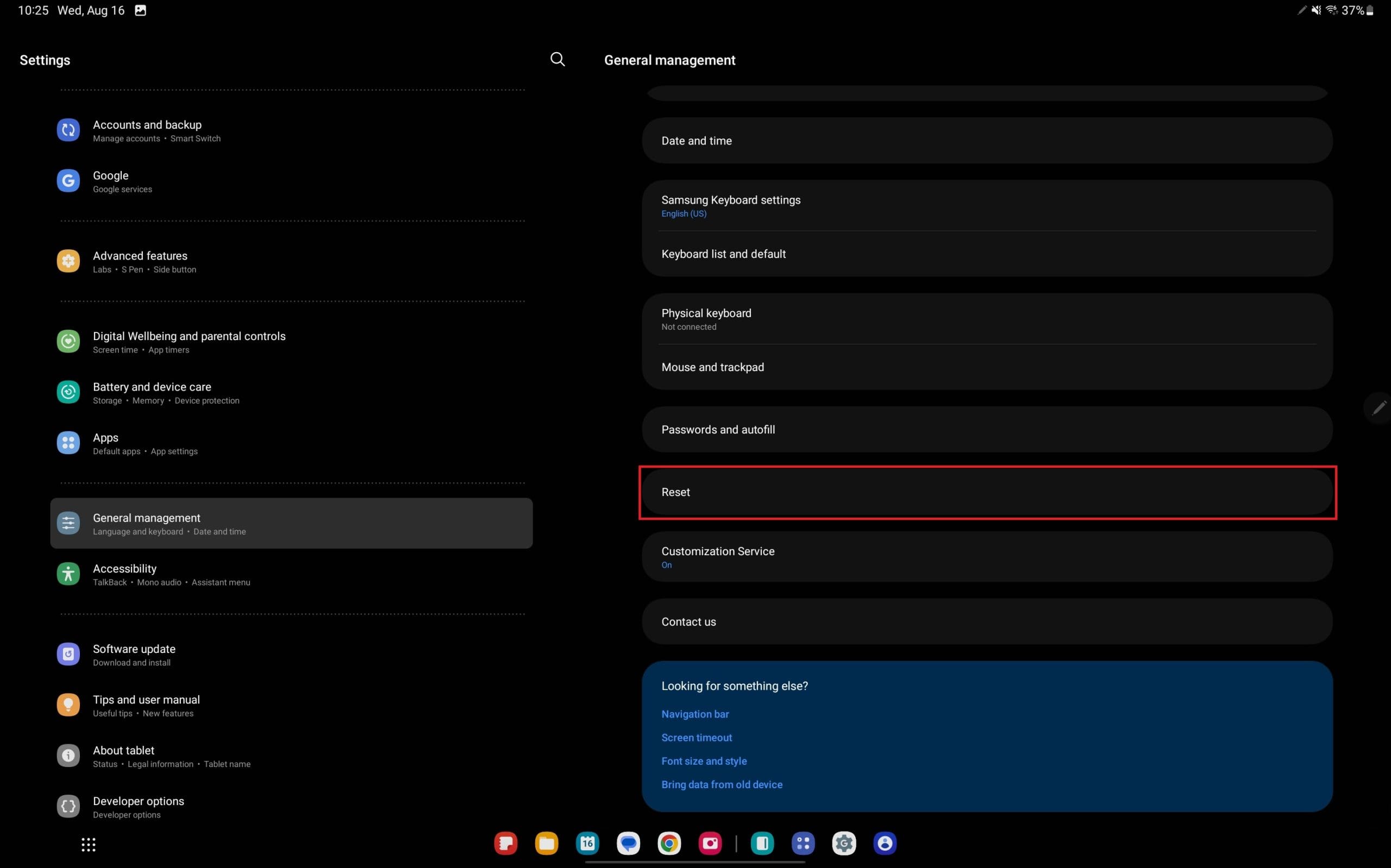
- Klepněte na Tovární reset dat.
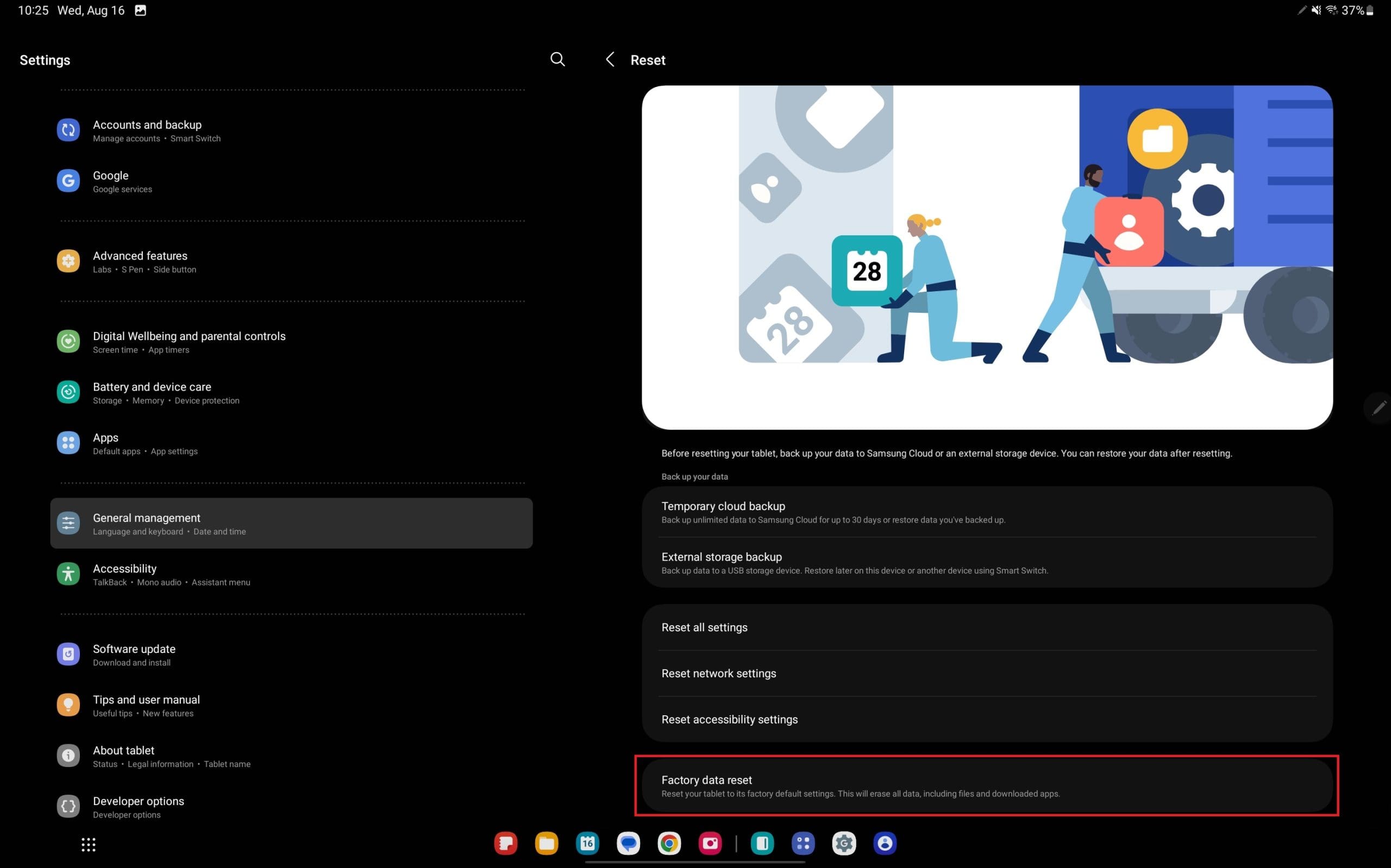
- Posuňte se na dno stránky a klepněte na Resetovat.
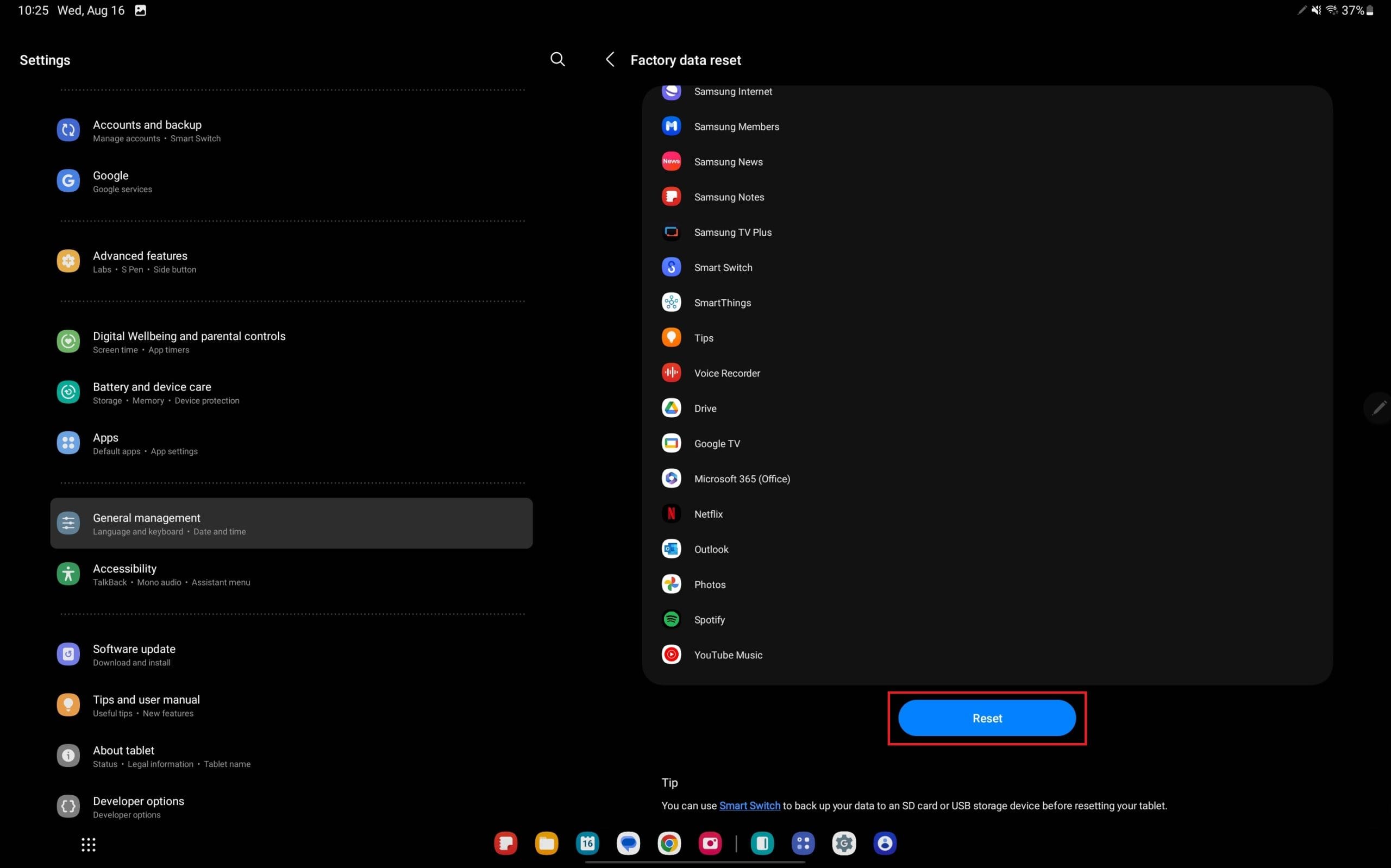
- Zadejte své heslo nebo PIN, pokud budete vyzváni.
Jakmile zadáte své heslo nebo PIN, proces resetování začne. To potrvá několik okamžiků a kompletně odstraní cokoliv, co jste si na zařízení uložili.
Boot do Android Recovery
Méně známá technika zahrnuje přístup k systému Android Recovery. Tato funkce je dostupná na téměř všech zařízeních Android a nabízí unikátní sadu možností. I když je nepravděpodobné, že byste potřebovali používat Android Recovery na vašem Galaxy Tab S9, je dobré vědět, jak to udělat pro případ nouze. Zde je, jak se k této funkci dostat:
- Vypněte svůj Galaxy Tab S9, pokud to je možné. Pokud ne, stiskněte a podržte boční a tlačítko pro snížení hlasitosti, dokud se obrazovka nezčerná.
- Jakmile se váš telefon vypne, stiskněte a podržte tlačítka pro zvýšení hlasitosti a boční tlačítko, dokud se neobjeví logo Samsung.
- Jakmile se logo Samsung objeví, uvolněte boční tlačítko, ale pokračujte v držení tlačítka pro zvýšení hlasitosti.
Pokud to provedete správně, měli byste se dostat na rozhraní Android Recovery. Nedokážete procházet stránku klepáním na obrazovku. Místo toho budete muset použít tlačítka pro zvýšení a snížení hlasitosti k pohybu nahoru a dolů, zatímco stisknutí bočního tlačítka vybere zvýrazněnou možnost.
- Z rozhraní Android Recovery stiskněte tlačítko pro snížení hlasitosti, dokud nebude zvýrazněna možnost Smazat data / Tovární reset.
- Stiskněte boční tlačítko pro potvrzení výběru.
- Navigujte k Tovární reset dat.
- Stiskněte boční tlačítko pro potvrzení výběru.
Tento proces potrvá několik okamžiků, takže je důležité zůstat trpělivý a neinteragovat s telefonem během resetování. Jakmile se váš telefon vymaže, vrátíte se zpět na rozhraní Android Recovery. Odtud použijte boční tlačítko pro výběr Restartovat systém nyní.
Až se váš Galaxy Tab S9 dokončí restartování, bude úplně vrácen do továrního nastavení. To znamená, že budete muset projít celý proces nastavení od začátku a všechna data na vašem tabletu budou odstraněna.
Závěr
Resetování vašeho Galaxy Tab S9, ať už jde o měkký reset, tvrdý reset, nebo dokonce přístup do systému Android Recovery, nemusí být obtížný úkol. Tento průvodce vám poskytl krok-za-krokem instrukce pro navigaci případnými problémy, které můžete mít se svým zařízením.
Pamatujte, že tyto metody jsou navrženy tak, aby vám pomohly překonat běžné problémy jako zamrzání, zpomalení nebo chybné aplikace, aniž byste ztratili svá důležitá data. Vždy přistupujte k těmto řešením opatrně a neváhejte vyhledat profesionální pomoc, pokud je to potřeba.
Se svým Galaxy Tab S9 nyní běžícím hladce můžete pokračovat v užívání všech úžasných funkcí a funkcionalit, které nabízí.